Win7旗舰版怎么关闭3d加速?
win7系统自身带有一个3d加速功能,让视觉效果有所提升,但是其实这个功能是很占内存的,对于一般电脑用户来说,这个功能可有可无,那要怎么关闭3d加速,释放内存,提高系统流畅呢?一起来看看吧。
Win7旗舰版怎么关闭3d加速?
1、首先,按下“win+r”组合键,打开运行窗口输入“dxdiag”按回车键打开DirectX诊断工具。
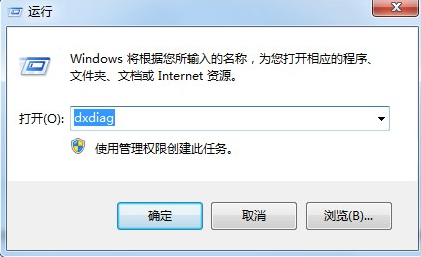
2、将界面切换到“显示”查看,即可查看到系统是否开启3d加速。
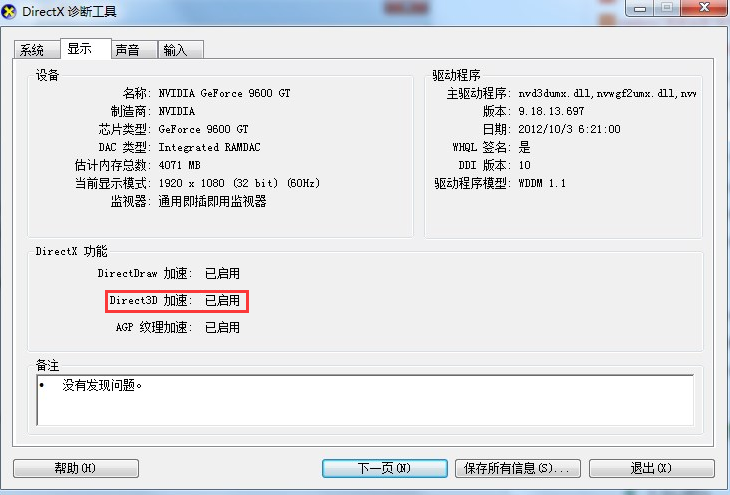
3、一样按“win+r”组合键,打开运行窗口输入“regedit”按回车键打开注册表编辑器。
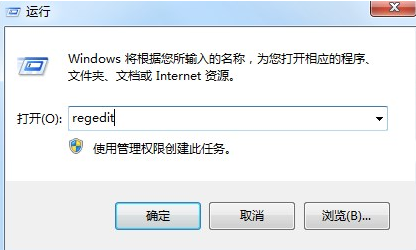
4、然后依次展开“HKEY_LOCAL_MACHINE\SOFTWARE\Microsoft\DirectDraw”下一步。

5、鼠标右击“DirectDraw”文件夹新建一个名为EmulationOnly的DWORD项。
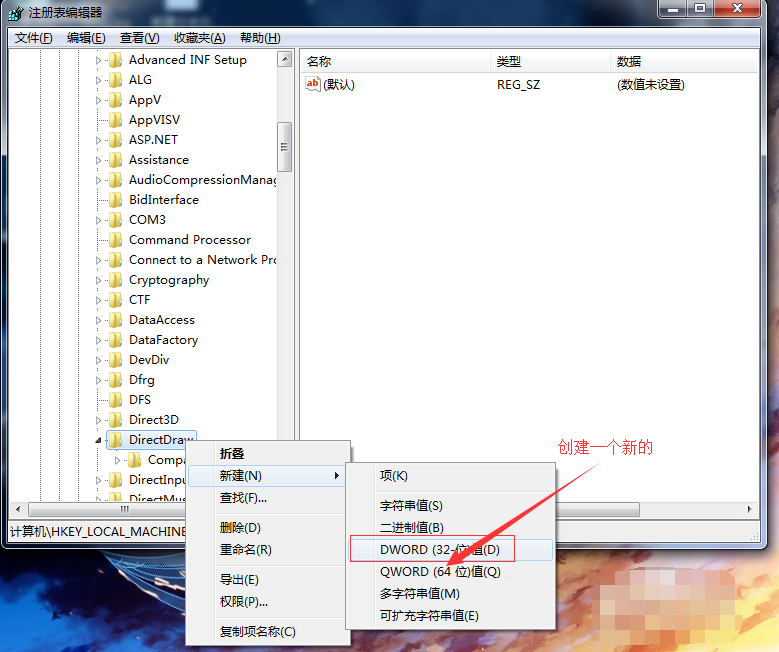
6、创建好后双击,然后将“数值数据”设置为1,点击确定保存设置后,重启计算机即可生效。

win7系统自身带有一个3d加速功能,让视觉效果有所提升,但是其实这个功能是很占内存的,对于一般电脑用户来说,这个功能可有可无,那要怎么关闭3d加速,释放内存,提高系统流畅呢?一起来看看吧。
Win7旗舰版怎么关闭3d加速?
1、首先,按下“win+r”组合键,打开运行窗口输入“dxdiag”按回车键打开DirectX诊断工具。
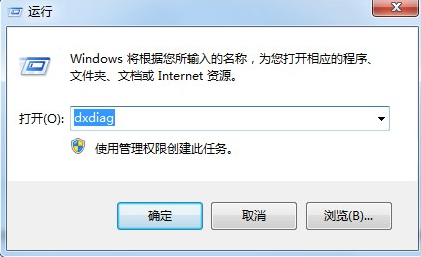
2、将界面切换到“显示”查看,即可查看到系统是否开启3d加速。
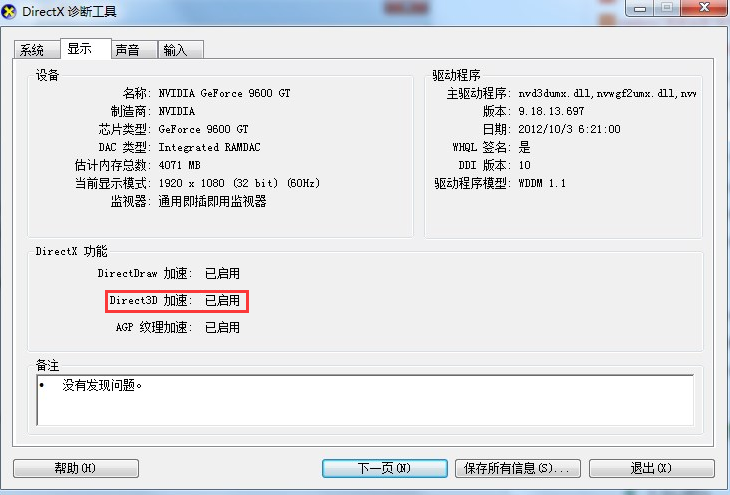
3、一样按“win+r”组合键,打开运行窗口输入“regedit”按回车键打开注册表编辑器。
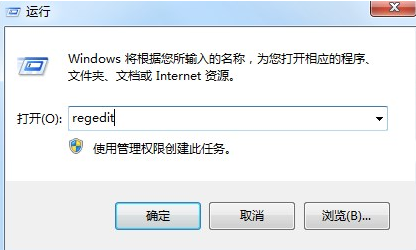
4、然后依次展开“HKEY_LOCAL_MACHINE\SOFTWARE\Microsoft\DirectDraw”下一步。

5、鼠标右击“DirectDraw”文件夹新建一个名为EmulationOnly的DWORD项。
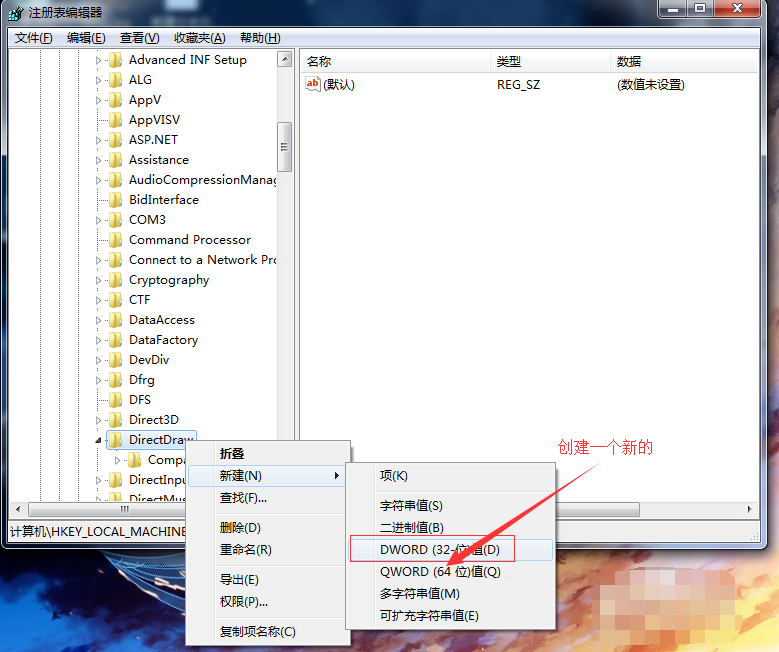
6、创建好后双击,然后将“数值数据”设置为1,点击确定保存设置后,重启计算机即可生效。






















